發佈日期:
如何安裝Microsoft Exchange 2013及作出基本設定
01. 要安裝Microsoft Exchange 2013,需要的當然還有Microsoft Windows Server 2012。Microsoft已提供這2款軟件(Microsoft Windows Server 2012、Microsoft Exchange 2013)的試用版,有需要的可下載來作測試。
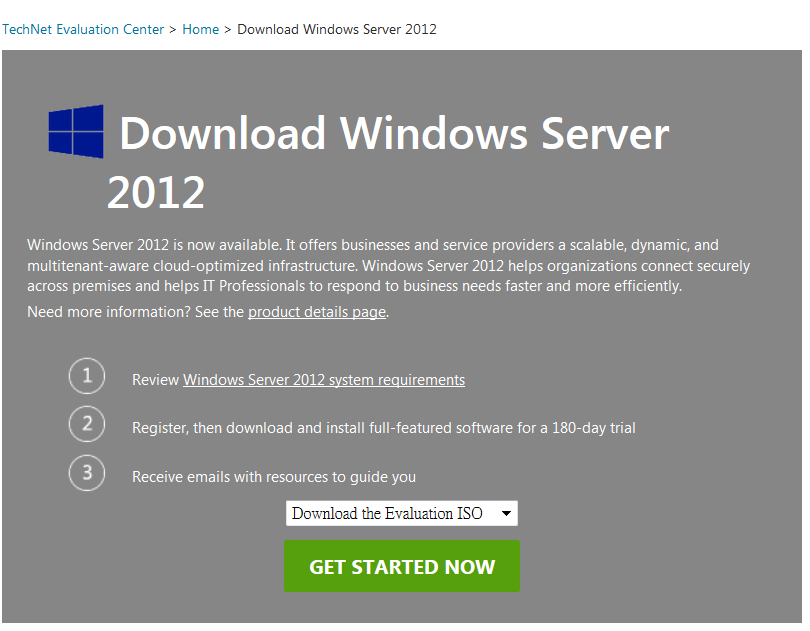
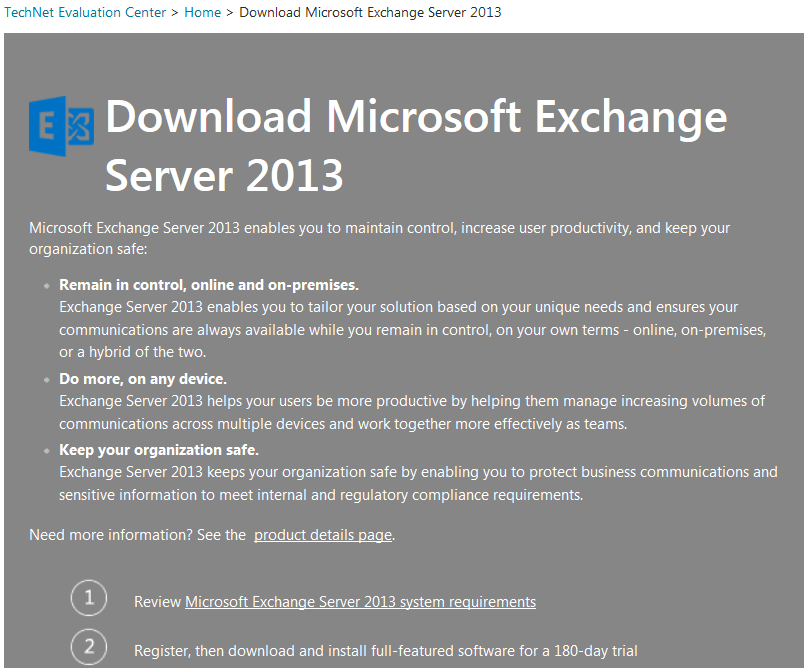
02. 先安裝Windows Server 2012,設定好固定IP地址、DNS及主機名稱(主機名稱假設是srv)。
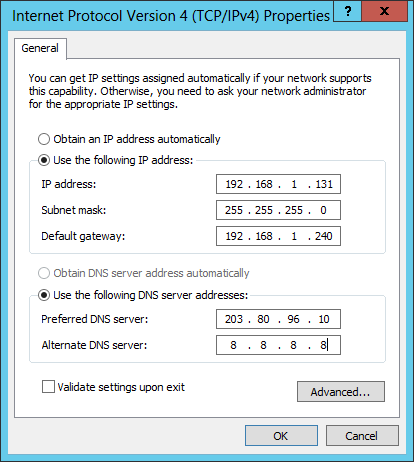
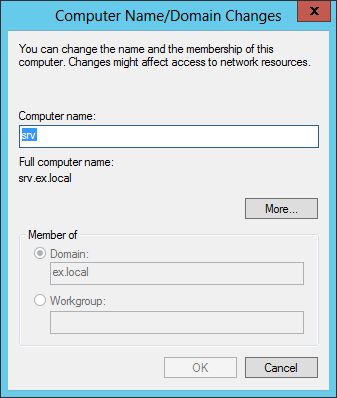
03. 再根據需要Exchange 2013要求,安裝Windows元件。今次會以同時安裝Exchange 2013中的Mailbox and Client Access Server Roles作為測試目的。
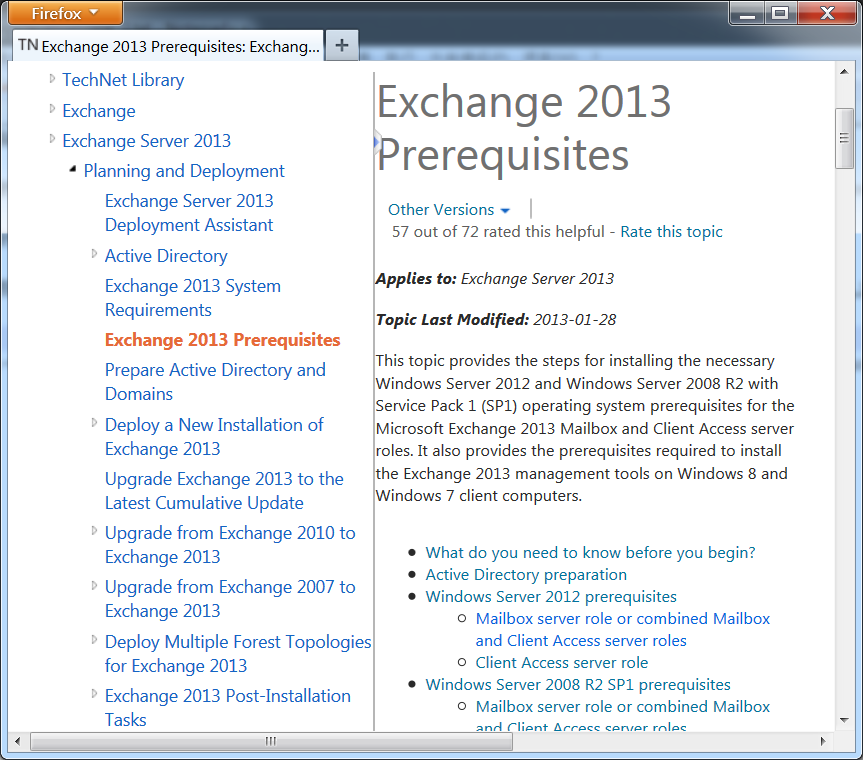
04. 打開Windows PowerShell,安裝Exchange 2013需要的Windows的元件。
Install-WindowsFeature AS-HTTP-Activation, Desktop-Experience, NET-Framework-45-Features, RPC-over-HTTP-proxy, RSAT-Clustering, RSAT-Clustering-CmdInterface, RSAT-Clustering-Mgmt, RSAT-Clustering-PowerShell, Web-Mgmt-Console, WAS-Process-Model, Web-Asp-Net45, Web-Basic-Auth, Web-Client-Auth, Web-Digest-Auth, Web-Dir-Browsing, Web-Dyn-Compression, Web-Http-Errors, Web-Http-Logging, Web-Http-Redirect, Web-Http-Tracing, Web-ISAPI-Ext, Web-ISAPI-Filter, Web-Lgcy-Mgmt-Console, Web-Metabase, Web-Mgmt-Console, Web-Mgmt-Service, Web-Net-Ext45, Web-Request-Monitor, Web-Server, Web-Stat-Compression, Web-Static-Content, Web-Windows-Auth, Web-WMI, Windows-Identity-Foundation
05. 根據Exchange 2013資料,還需要安裝Microsoft Office 2010 Filter Packs、Service Pack 1 for Microsoft Office Filter Pack 2010 (KB2460041) 64-bit Edition及Unified Communications Managed API 4.0 Runtime
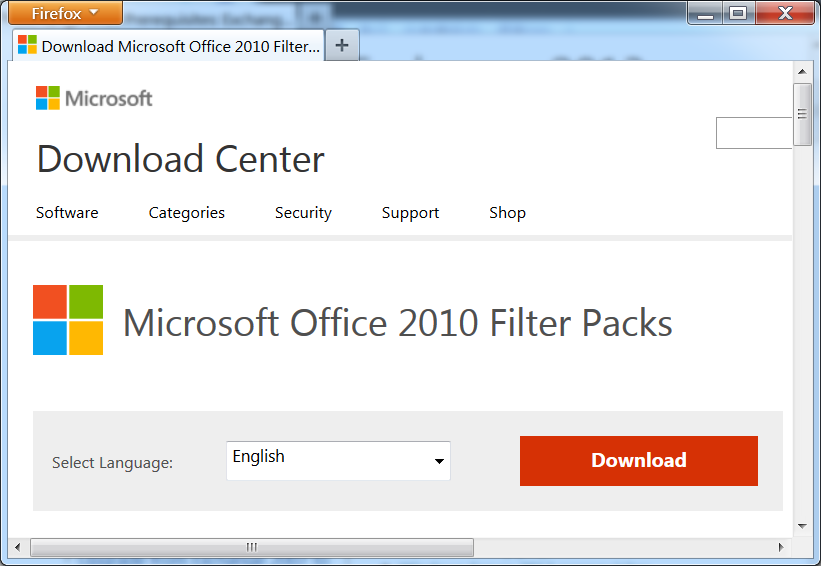
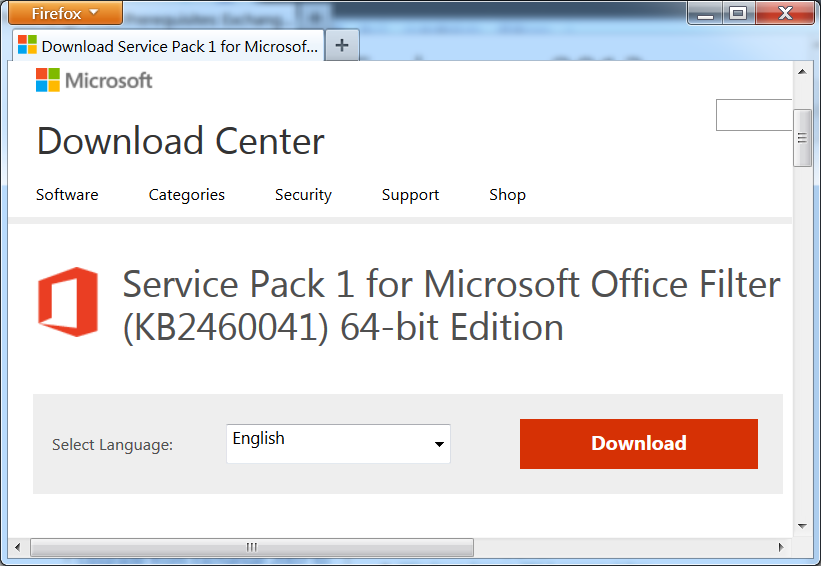
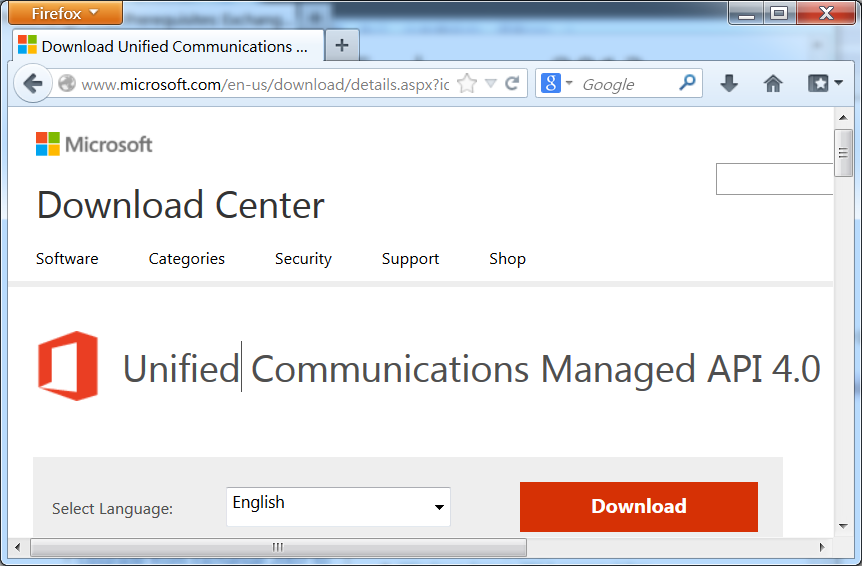
06. 為方便測試,把Domain Service亦同時安裝在Exchange 2013相同的伺服器上。需要安裝的是Active Directory Domain Services、Active Directory Lightweight Directory Services及DNS Server。
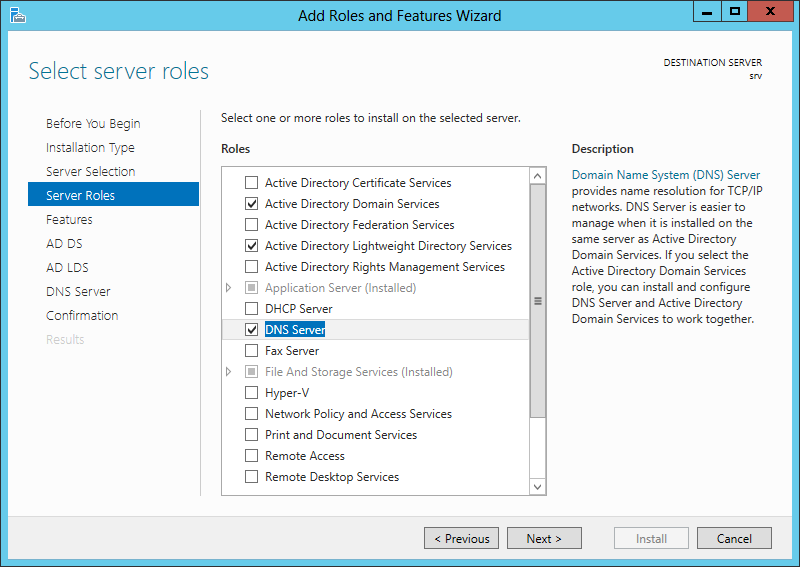
07. 完成後把電腦升級為域名伺服器(Domain Server)(域名假設是ex.local)。
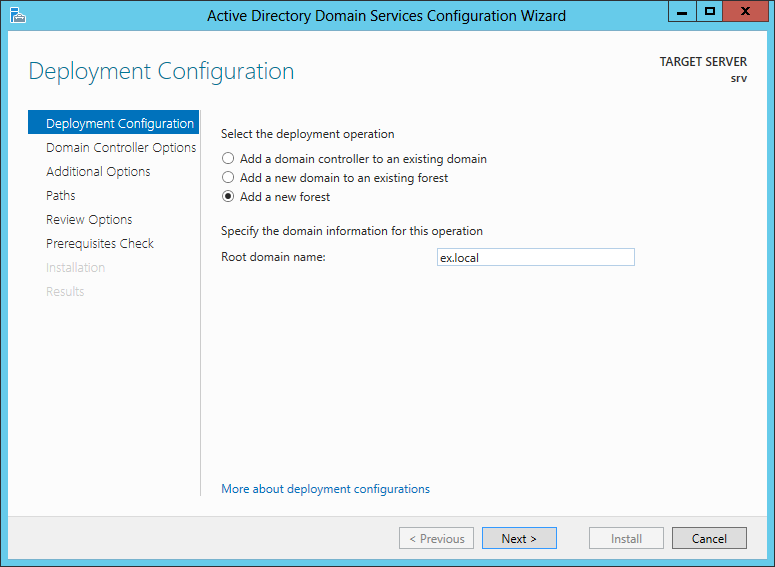
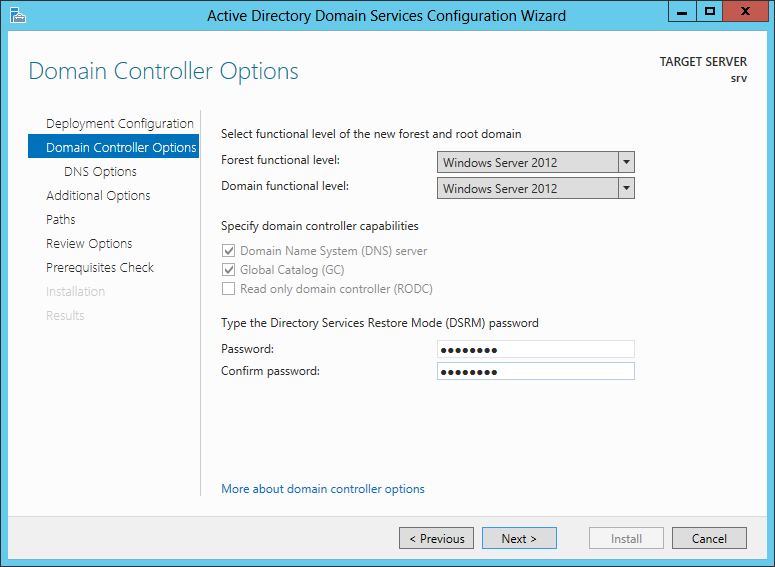
08. 解壓Exchange 2013檔案,以預設方式安裝。
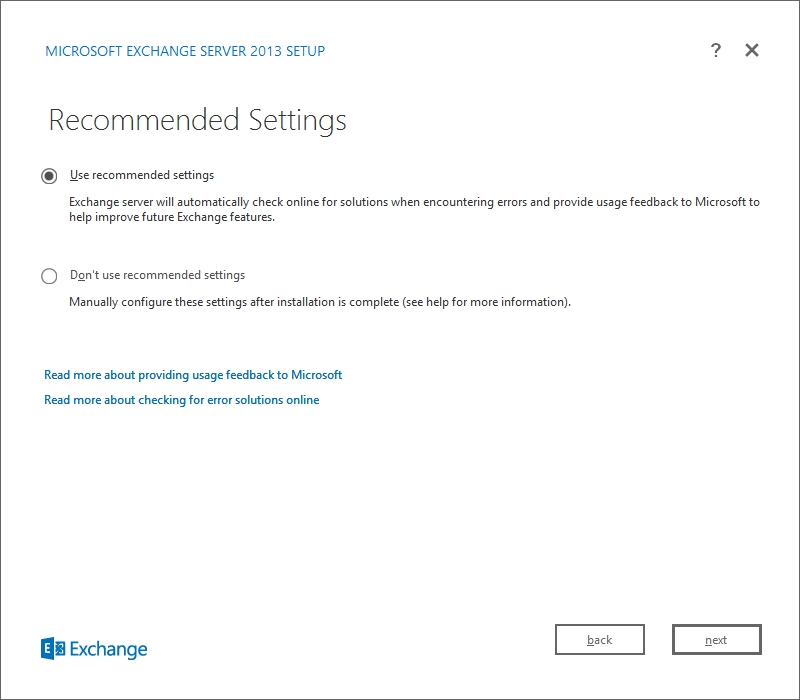

09. 在Exchange 2013伺服器中,打開DNS伺服器,新增一個A記錄。
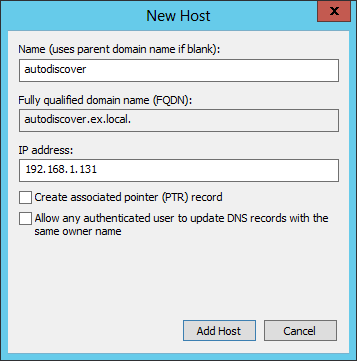
10. 因為測試關係,現時安裝Exchange 2013伺服器,DNS並不是真實的,固需要在客戶端電腦(Client Computer)中,設定DNS指到Exchange 2013伺服器。
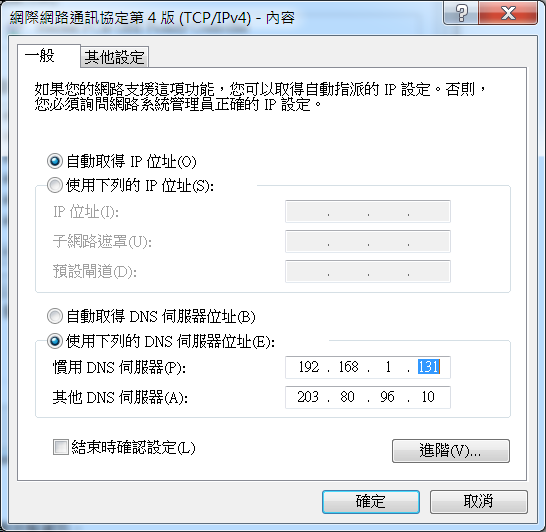
11. 在客戶端電腦打開瀏覽器,鍵入https://srv/(請根據自己設定的主機名稱作相關更改)。
12. 如用Firefox,系統會指出憑證有問題,按『I Understand the Risks』,再按『Add Exception』。
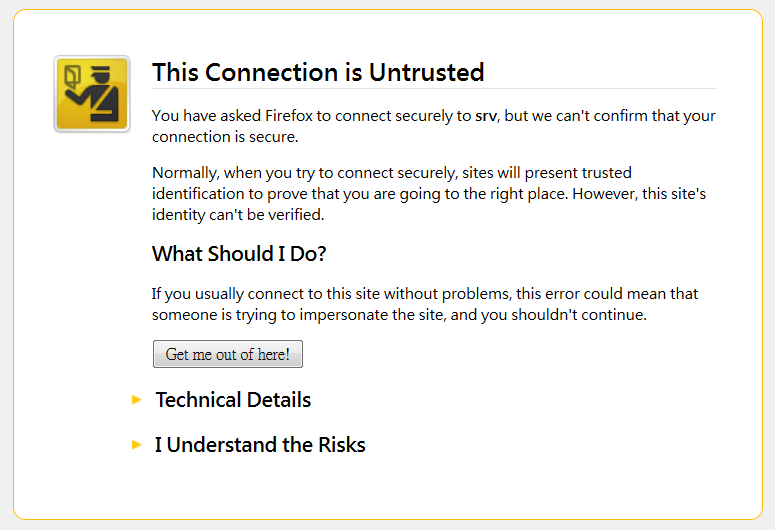
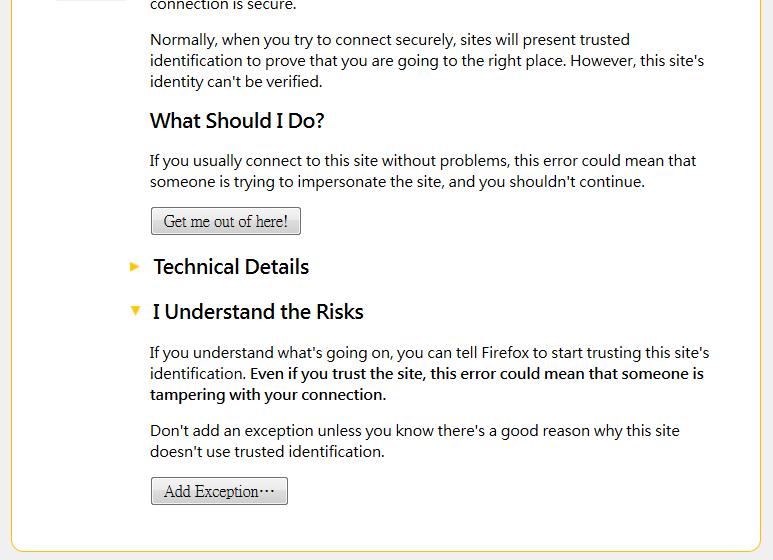
13. 再按『Confirm Security Exception』,將憑證加到Firefox瀏覽器的設定中。
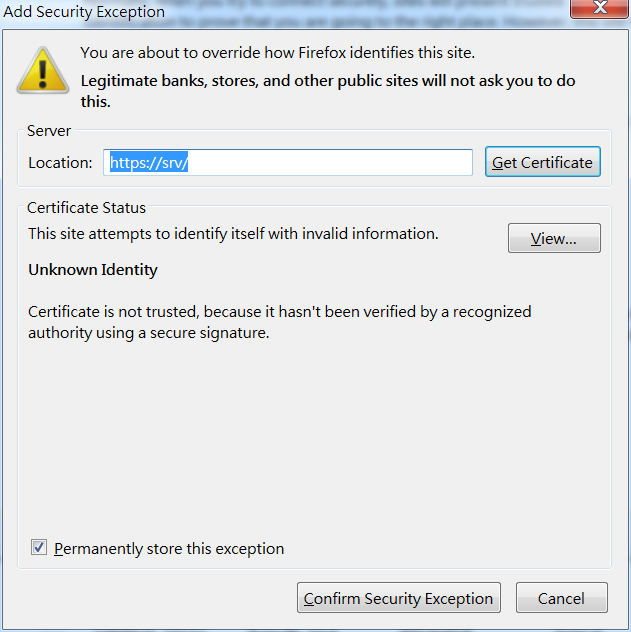
14. 便會看到IIS 8的歡迎畫面。
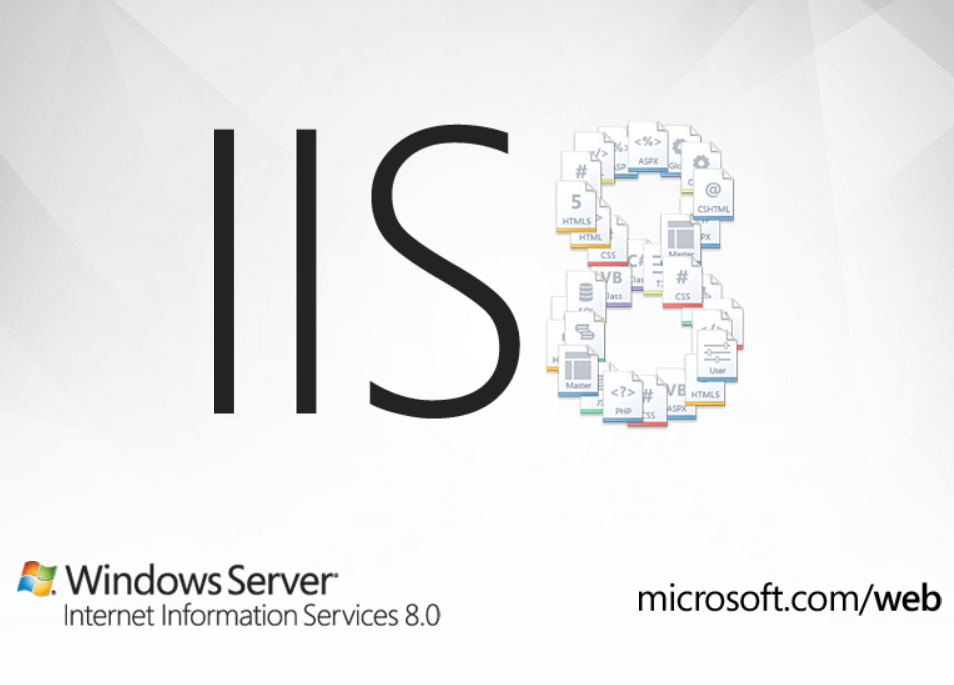
15. 在客戶端電腦打開瀏覽器,鍵入https://srv/ecp,會出現Outlook Web App登入畫面。
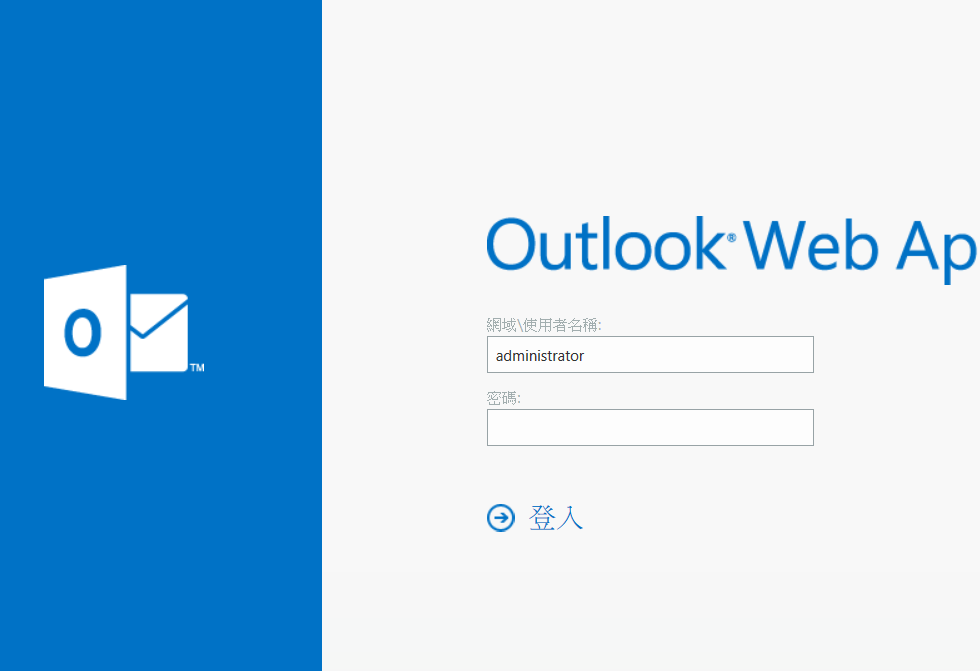
16. 輸入Administrator及其密碼(裝Windows Server時設定的密碼),設定好語言,便可以進入Exchange Admin Center。
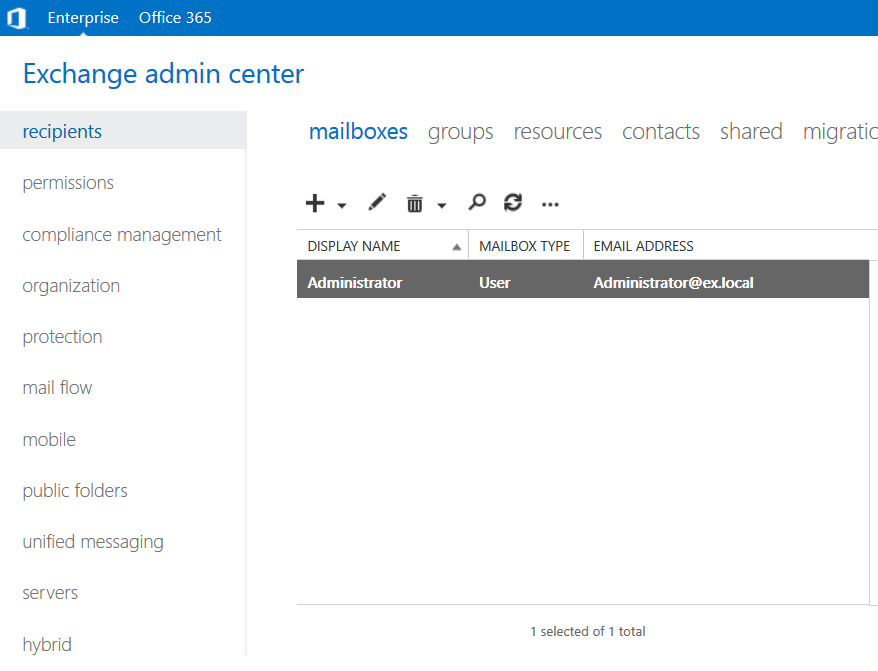
17. 選擇左邊目錄的『recipients』,上面選『mailboxes』,再按『+』號,新增一個使用者。
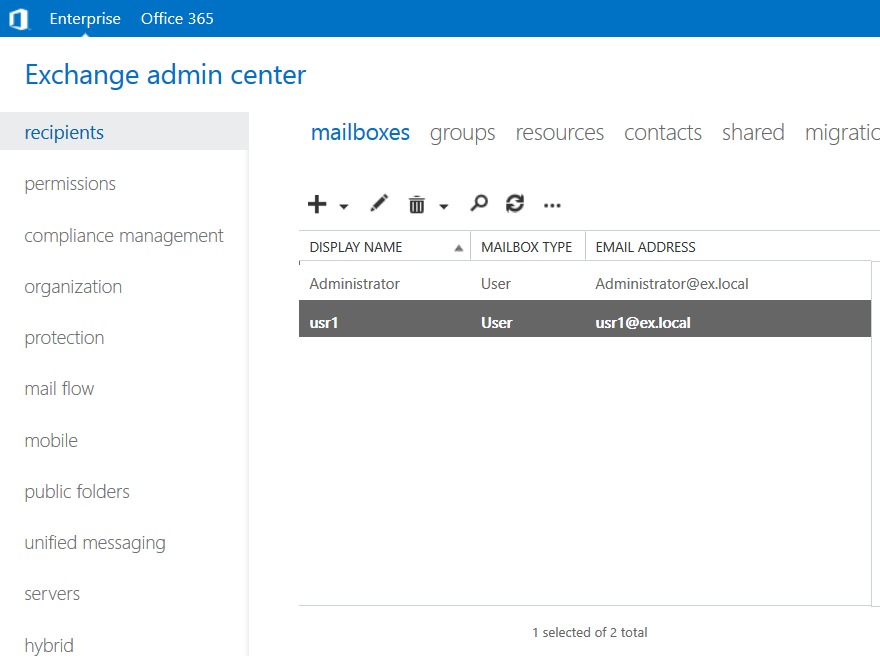
18. 打開客戶端電腦Microsoft Outlook,在工具列的Outlook圖示,同時按鍵盤CTRL鍵及滑鼠右鍵,會看到一目錄彈出,選『測試電子郵件自動設定』。
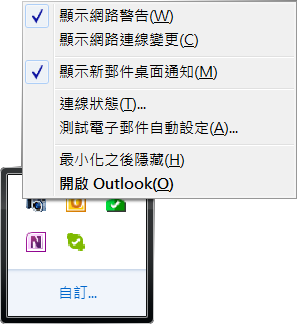
19. 輸入剛建立的用戶電郵及密碼,如看到自動探索成功,即代表自動探索(Autodiscover)設定正確。
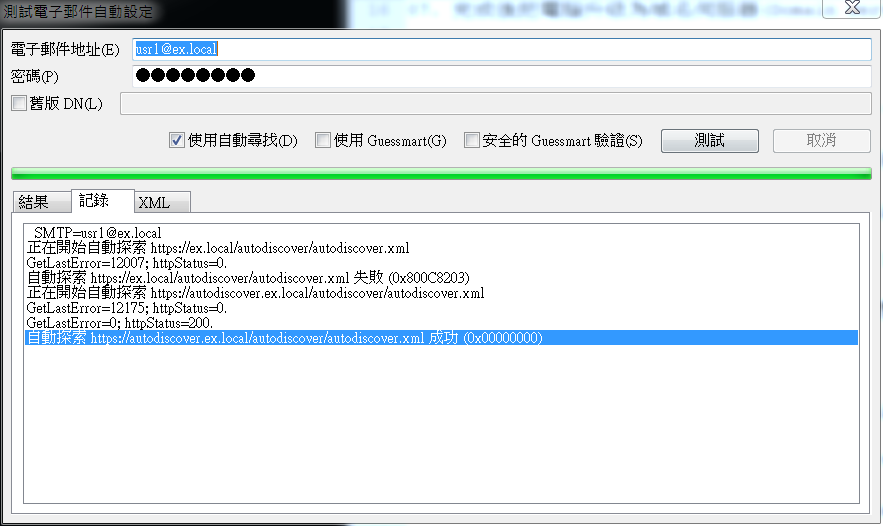
20. 建立Outlook郵件帳戶。
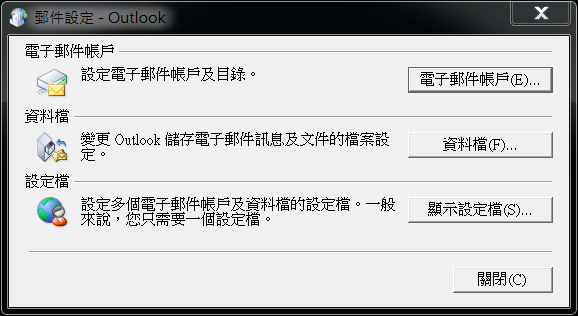
21. 輸入名稱、電郵及密碼,按『下一步』。
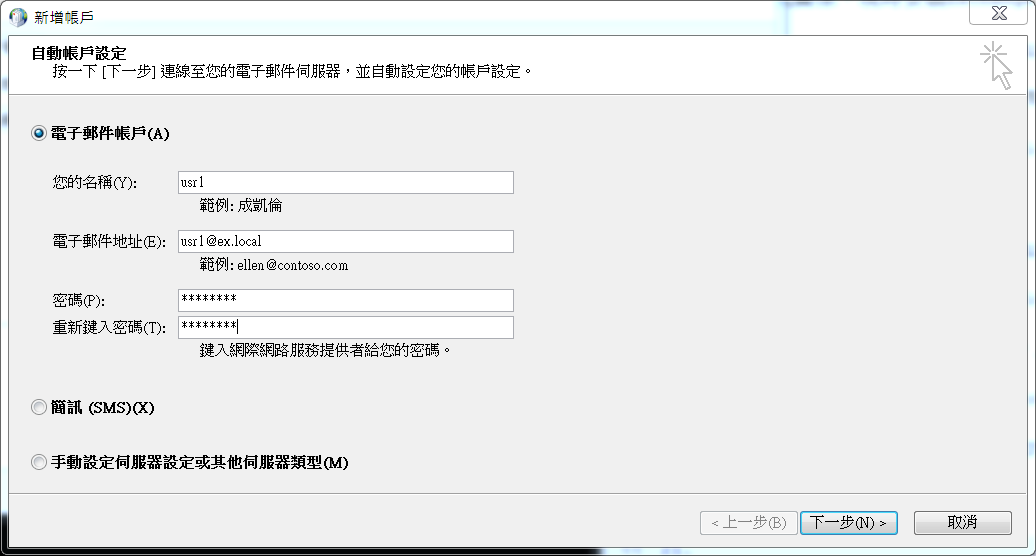
22. 系列會自動尋找伺服器設定。
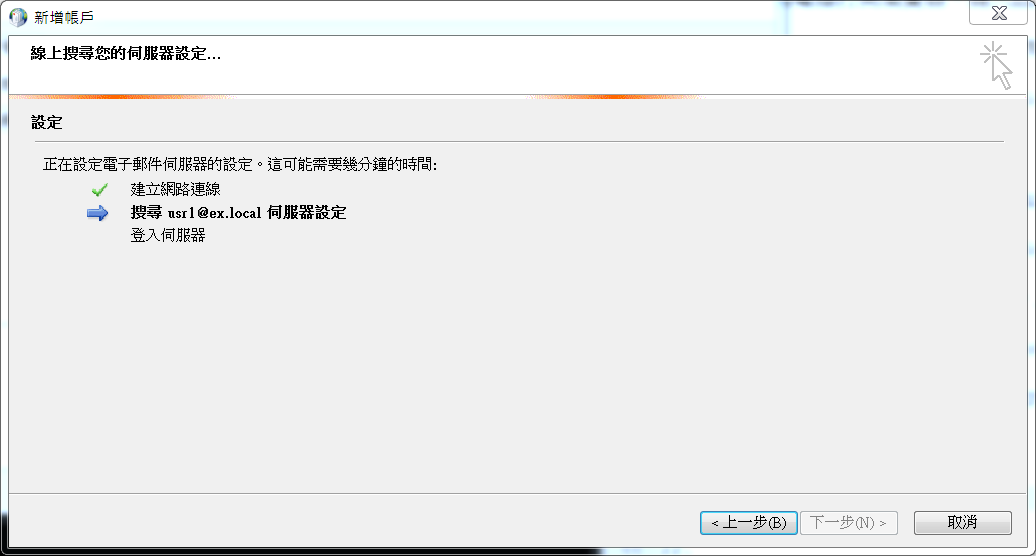
23. 中間會出現憑證問題,那是因為Exchange 2013伺服器中,並沒有設定autodiscover.ex.local的證書。
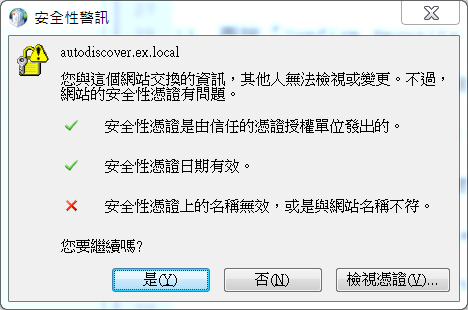
24. 按『完成』便會產生一個新Outlook帳戶。
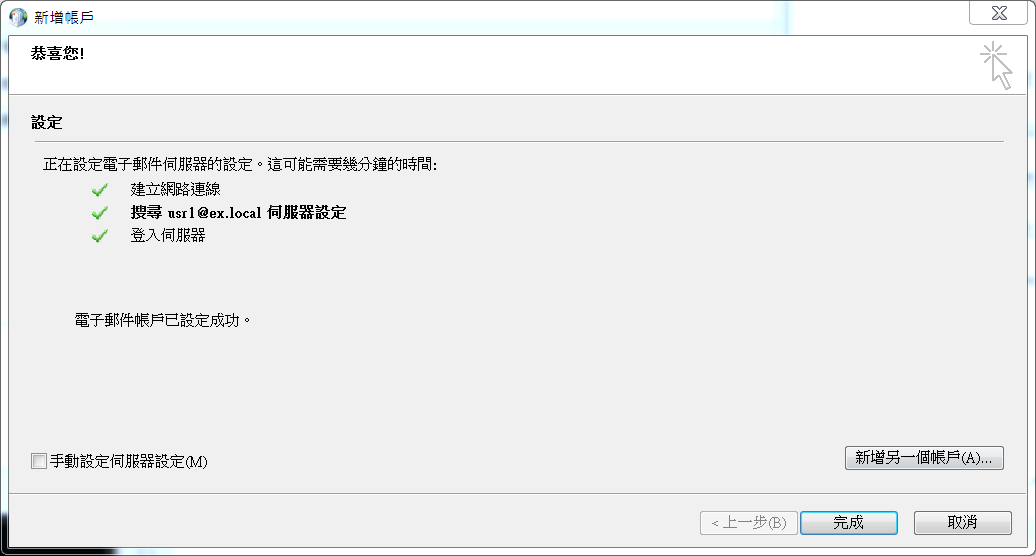
25. 再次登入客戶端電腦的Exchange Admin Center (https://srv/ecp),建立多幾個用戶、房間及設備。
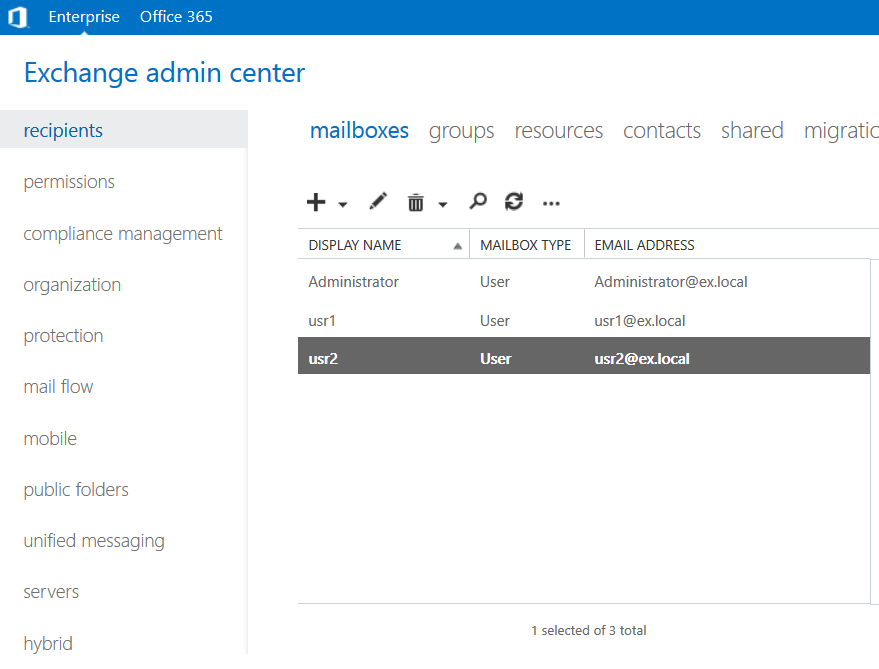
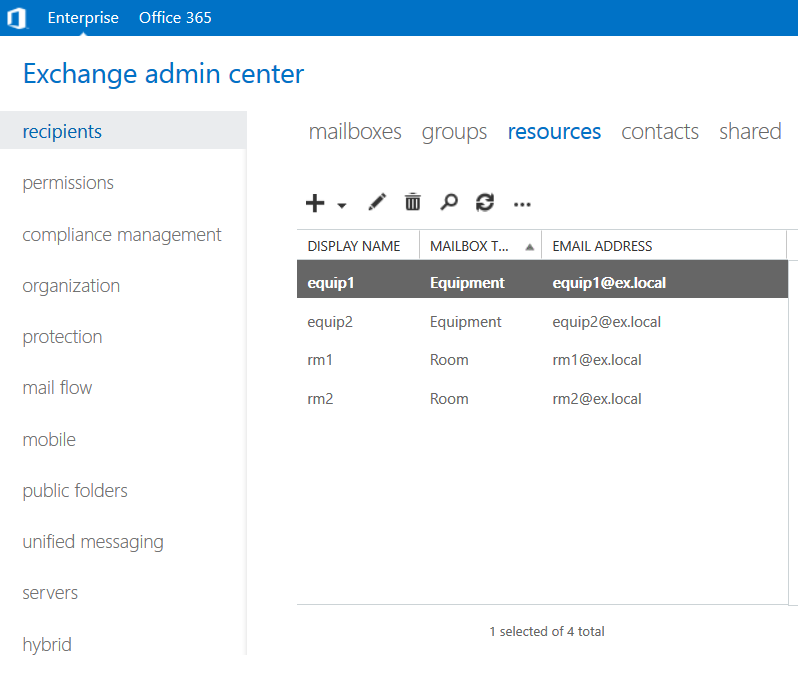
26. 在郵件帳戶中建立相關用戶郵件帳戶(只限用戶,房間及設備不能建立Outlook帳戶)。
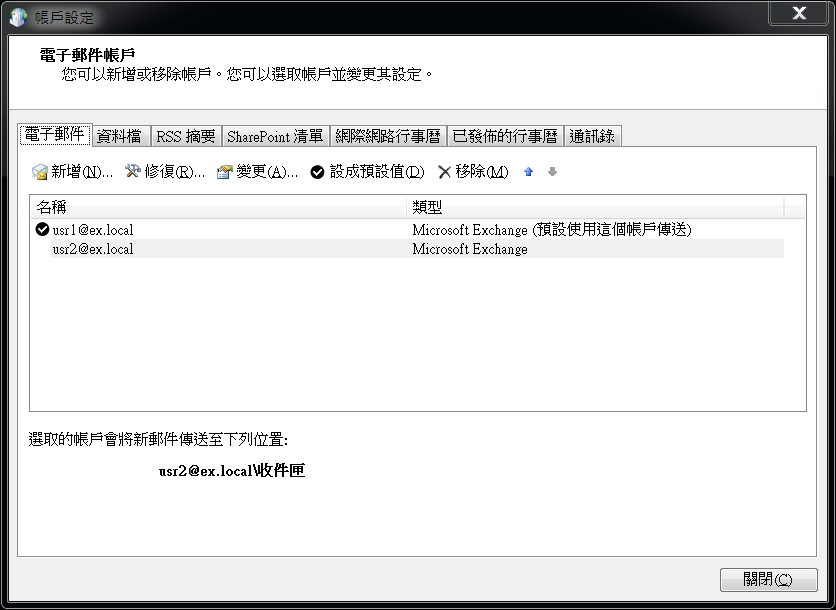
27. 打開Outlook,便會看到有關的用戶郵件帳戶,先作一下用戶與用戶之間郵件測試。
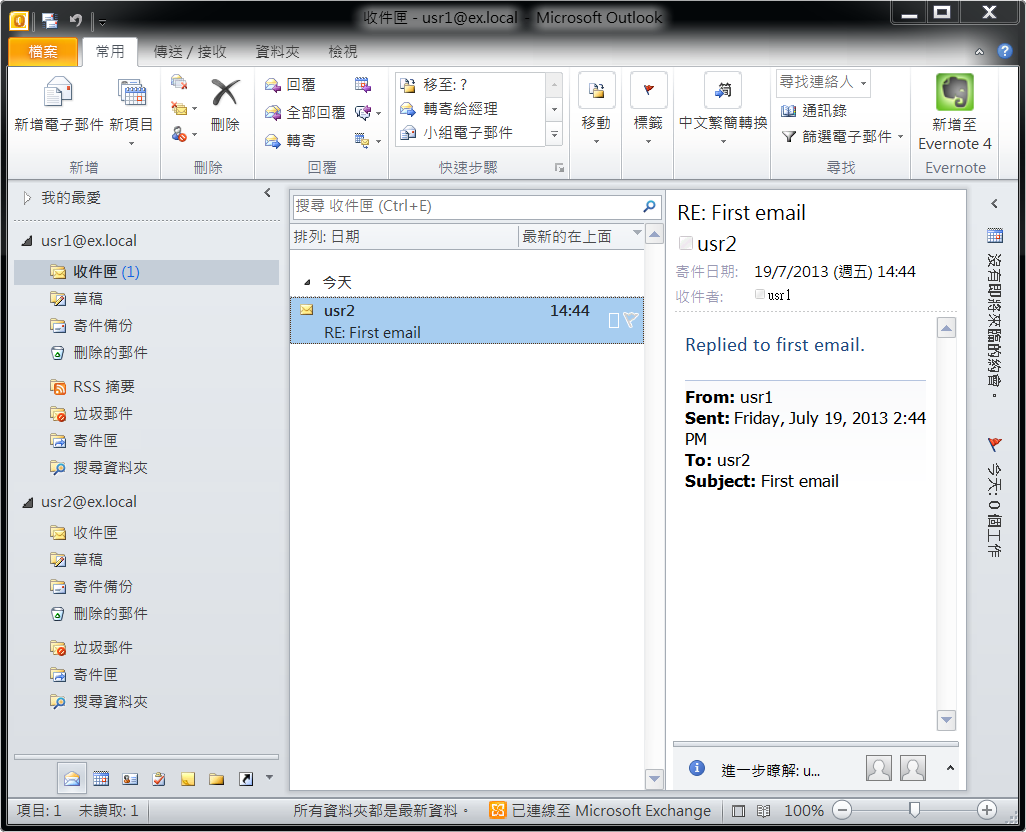
28. 再測試新增會議。
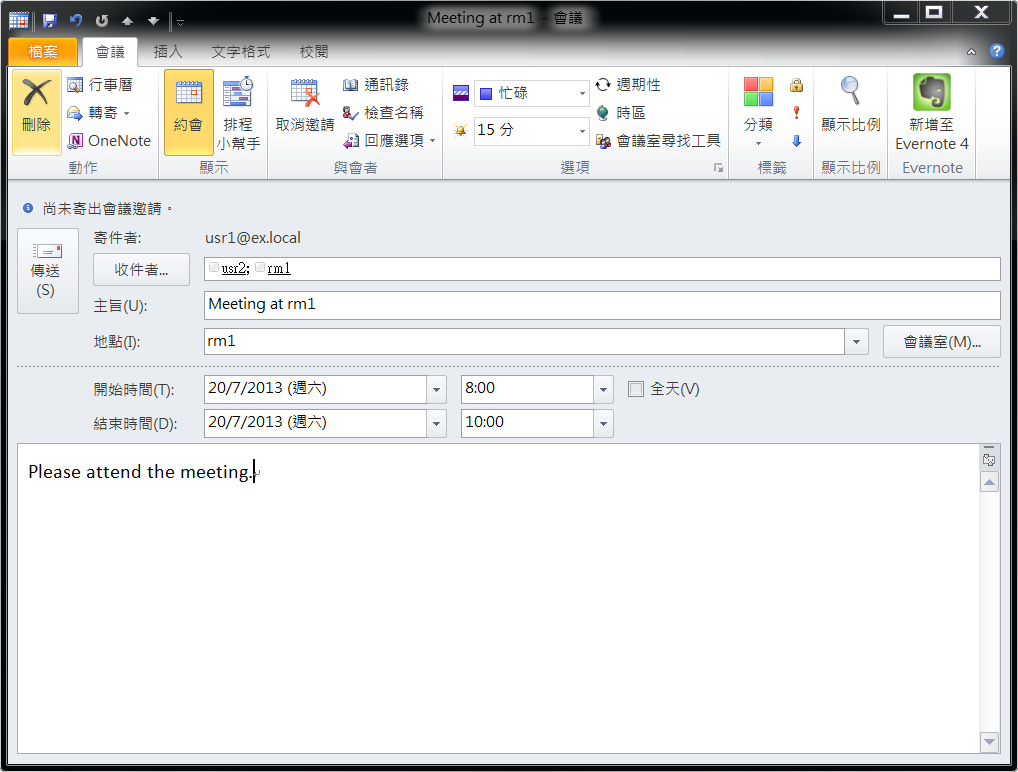
29. 收到電郵後,可按『接受』、『暫訂』或『拒絕』的動作。
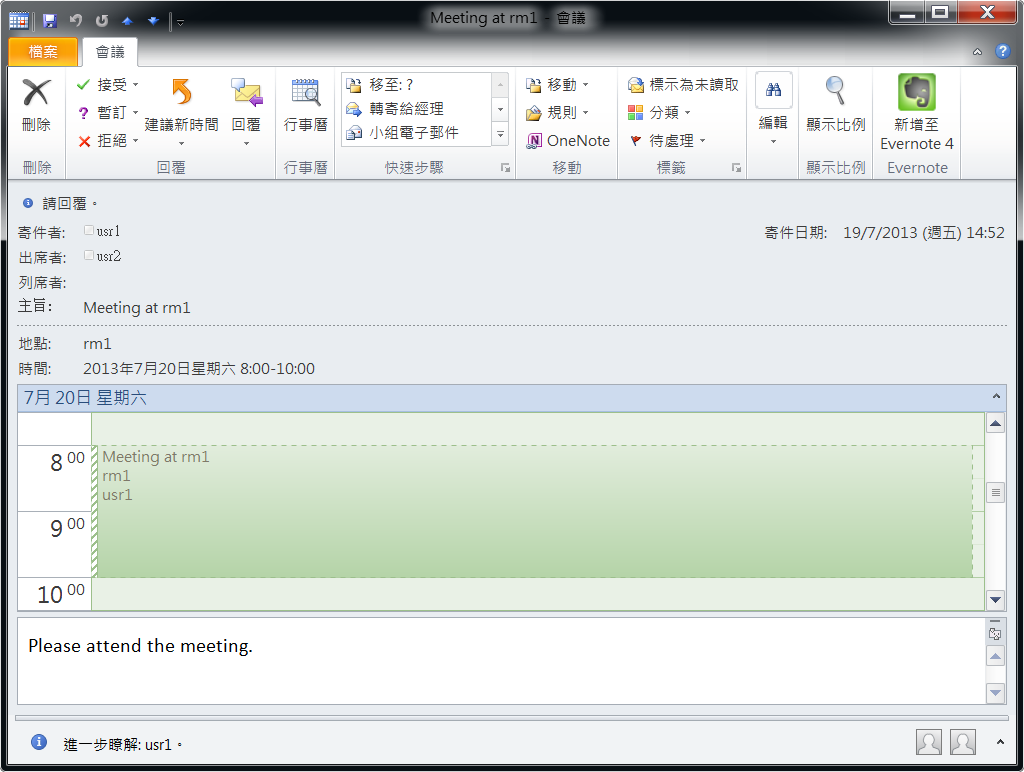
基本上我只懂這麼多,其他的就要大家好好的研究一下。

發佈留言